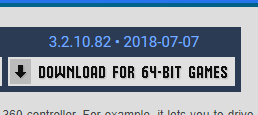![]() 2020/10/07 06:11
2020/10/07 06:11 ![]()
PC版フォートナイトでswitchのプロコンを使う方法!まだx360ce(Ver.3.2)は使えます!
|
x360ce(Ver.3.2)がフォートナイトで使えない記事がありますが、使い方がありました!x360ce(Ver.3.2)で操作ラグや異常終了が無くなり快適にフォートナイトを遊べています(従来はXOutputを使用)。x360ceとswitchのプロコンで、PC版フォートナイトを遊べるようにする方法をご紹介します。 |
目次
- 使用したswitchのプロコン
- x360ce ツール(Ver.3.2)
- switchのプロコンの変換プログラムファイルの生成
- 【重要】生成した変換プログラムファイルをPCとフォートナイトに導入する
- Easy Anti Cheat のエラーでフォートナイトが起動できない場合
- switchのプロコンの操作性
- switchのプロコンが動かなくなった場合
- Process Explorer で xinput1_3.dll の確認
- x360ce のVer.4
- 最後に
使用したswitchのプロコン
今回は有線のswitchのプロコンとワイヤレスのswitchのプロコンを両方を試しました。
x360ce(Ver.3.2) ツールを使用することで、どちらのプロコンでもPC版フォートナイトを快適に遊ぶことができました。
有線のswitchのプロコンは ホリパッド for Nintendo Switch (NSW-001) を使用しました(Amazon で ¥2,618円で購入)。
https://hori.jp/products/nsw/HORIPAD/
【重要】ホリパッド for Nintendo Switch NSW-001 はツールを使用しなくても、簡単にPC版フォートナイトを利用できることが分かりました!
以下のページに、その方法を記載していますので、ホリパッド for Nintendo Switch NSW-001 を使用している方は、こちらをご覧ください。
【ツール不要で超簡単!有線プロコンのホリパッドNSW-001(switch用)はPC版フォートナイトで使える!】
switch のプロコンの購入を検討されている場合は、ホリパッド for Nintendo Switch (NSW-001) は価格も安く、PCでも使用できるのでオススメです。
ワイヤレスのswitchのプロコンは ワイヤレスホリパッド for Nintendo Switch ブルー(NSW-174) を使用しました(ゲオで ¥5,000円で購入)。
https://hori.jp/products/nsw/
wireless_horipad_blue/
また、PCがBluetooth接続できなかったので、TP-Link Bluetooth アダプター UB400 をPCにUSB接続し、Bluetooth接続をできるようにしました。(Amazon で ¥990円で購入)。
x360ce ツール(Ver.3.2)
フォートナイトはXInput方式のコントローラーでのみ動作します。switchのプロコンは DirectInput 方式のため通常は動作しません。
そこで、switchのプロコンを XInput方式に変更するプログラム生成ツール x360ce を利用します。
フォートナイトは、64bitプログラムですので、以下の x360ce のサイトの「DOWNLOAD • for 64-bit games」のリンクをクリックし、「x360ce_x64.zip」をダウンロードします。
スポンサーリンク
switchのプロコンの変換プログラムファイルの生成
パソコンにswitchのプロコンを接続します。フォートナイトは1つのコントローラーでのみ動作するため、他のゲームコントローラーがパソコンに接続されている場合ははずします。
有線のプロコンのホリパッドはUSB接続だけでパソコンに認識されます。
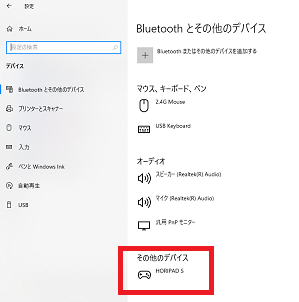
PCをスリープから復帰させた場合などは、プロコンが動作しない場合があります。その場合はプロコンのUSB接続をはずしてから再度接続すると動作するかもしれません。
ワイヤレスのプロコンのホリパッドはBluetooth接続するため、PCの「Bluetooth と その他デバイス」の設定画面からプロコンを追加します。
| 手順 | 設定画面 |
|---|---|
| ① | 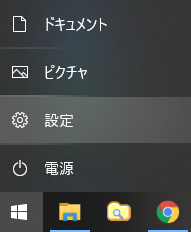 |
| ② | 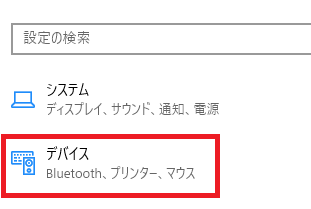 |
| ③ | 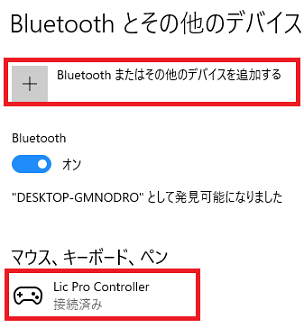 |
プロコンが追加されると「Lic Pro Controller」が「Bluetooth と その他デバイス」の画面に表示されます。
PCをスリープから復帰させた場合など、プロコンが動作しない場合があります。その場合は「Bluetooth と その他デバイス」の画面から「Lic Pro Controller」を削除して、再度プロコンを追加することで、動作するかもしれません。
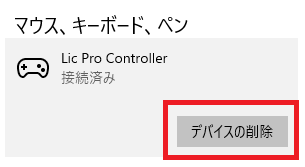
ダウンロードした「x360ce_x64.zip」を任意のフォルダに展開し、x360ce_x64.exe を実行します。(以下の画像は C:/x360ce_x64 に展開)
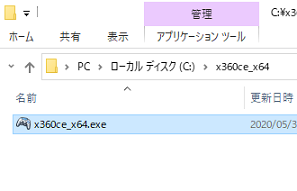
switchのプロコンを XInput方式に変更する「xinput1_3.dll」を生成する画面が表示されるので、「Create」を選択します。
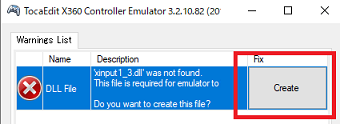
switchのプロコン用の操作設定ファイル「x360ce.ini」を自動生成する画面が表示されるので「Next」を選択し、その後の画面の「Finish」を選択します。
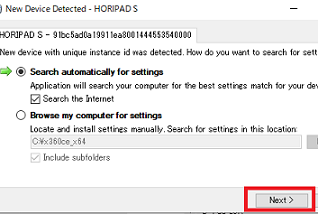
操作設定ファイル「x360ce.ini」が生成され、「Controller1」 タブに switchのプロコン の操作設定が表示されます。
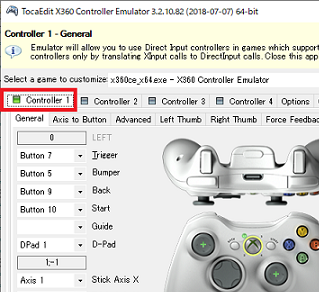
この「Controller1」 タブの設定でフォートナイトが動作します。
x360ceの「Controller1」 の画面上でswitchのプロコンを操作すると、操作しているボタンが緑色で表示され、プロコンが正しく認識されていることが分かります。
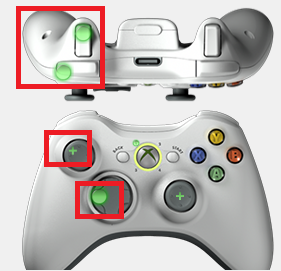
操作設定ファイル「x360ce.ini」には以下のように PAD1 に対して設定が存在すればOKです。
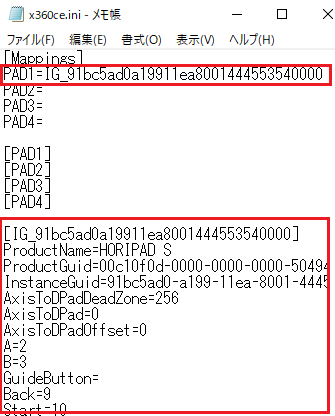
「Controller1」でプロコンを操作しても反応せず、操作設定ファイル「x360ce.ini」のPAD1の設定も存在しない場合は、正しく変換プログラムファイルが生成されていませんので、「xinput1_3.dll」と「x360ce.ini」を削除してから、もう一度変換プログラムファイルの生成手順を行います。
【重要】生成した変換プログラムファイルをPCとフォートナイトに導入する
フォートナイト と Epic Games Launcher が実行されている場合は終了します。
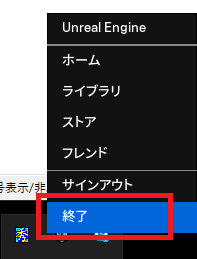
WindowsのOSの C:/Windows/System32 フォルダにある「xinput1_3.dll」ファイルを変名します(xinput1_3.dllbkup など)。
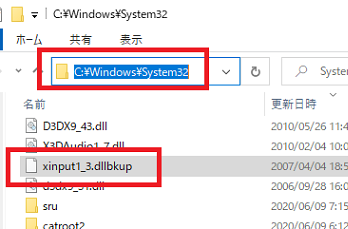
x360ce_x64.exeで生成したファイルをコピーします。
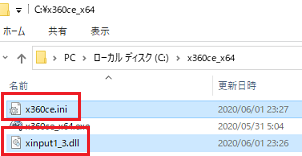
- xinput1_3.dll
- x360ce.ini
WindowsのOSの C:/Windows/System32 フォルダに上記でコピーした「xinput1_3.dll」と「x360ce.ini」を貼り付けします。
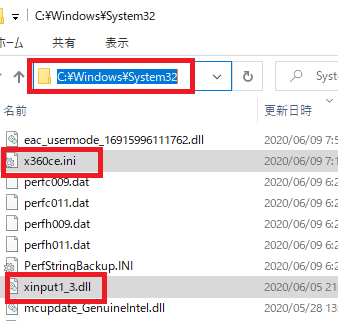
フォートナイトの実行プログラムが格納されている以下のフォルダの「xinput1_3.dll」を変名します(xinput1_3.dllbkup など)。
C:/Program Files/Epic Games/Fortnite/
FortniteGame/Binaries/Win64
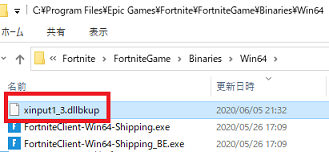
変名することで、Windows の OS の「xinput1_3.dll」でフォートナイトが動作します。
Easy Anti Cheat のエラーでフォートナイトが起動できない場合
フォートナイトの実行プログラムが格納されているフォルダの 「xinput1_3.dll」を上書きしてしまうと、フォートナイトを起動時に Easy Anti Cheat ツールでバージョンチェックエラーが発生し、フォートナイトが使用できなくなります。
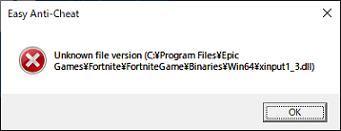
Unknown file version (C:\Program Files
\Epic Games\Fortnite\FortniteGame
\Binaries\Win64\xinput1_3.dll)
このエラーが発生した場合は、フォートナイトの実行プログラムが格納されているフォルダの 「xinput1_3.dll」を変名すると、Easy Anti Cheat ツールでバージョンチェックエラーが回避できます。
「xinput1_3.dll」以外で Easy Anti Cheat ツールのエラーでフォートナイトが起動できない場合は、以下の手順でフォートナイトの実行プログラムを元に戻すことができます。
- Epic Games Launcher を起動
- Epic Games Launcher のライブラリを選択
- フォートナイトのメニューで「確認する」を実行
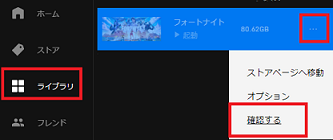
フォートナイトの実行プログラムを元に戻すことで、Easy Anti Cheat ツールのエラーが解消できる場合があります。
スポンサーリンク
switchのプロコンの操作性
フォートナイトはXboxのコントローラー設定で動作するため、switchのフォートナイトの操作性と以下の点が異なります。
- 決定がBボタン、キャンセルがAボタンとなる
- 設定画面のボタンのアルファベットはswitchのプロコンとは異なる
物理的なボタンの位置での攻撃や建築などの操作性はswitchのフォートナイトと同じです。
switchのプロコンが動かなくなった場合
有線のプロコンの場合はUSBを一度はずして、再度接続してみてください。
ワイヤレスのプロコンの場合は、「Bluetooth と その他デバイス」の画面から対象のプロコンを削除して、再度追加してみてください。
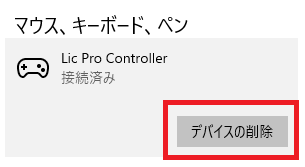
PCがスリープ状態から復帰した場合は、switchのプロコンが認識されず、動作しなくなったりしますので、再接続することで動作する可能性が高いです。
switchのプロコンのUSBを再接続しても動作しない場合は、WindowsのOSやフォートナイトがアップデートにより、「xinput1_3.dll」が更新された可能性があります。
以下の点を確認し、該当した場合は、switchのプロコンは動作しないため、再度上記の 【重要】生成した変換プログラムファイルをPCとフォートナイトに導入する をやり直す必要があります。
- C:/Windows/System32/xinput1_3.dll の更新日時がx360ce_x64.exeで生成したファイルと違う。
→ x360ce_x64.exeで生成した xinput1_3.dll と更新日時が違う場合は switchのプロコンが動作しません。 - C:\Program Files
\Epic Games\Fortnite\FortniteGame
\Binaries\Win64\xinput1_3.dll が存在している。
→ フォートナイトの実行プログラムフォルダに xinput1_3.dll 存在している場合は switchのプロコンが動作しません。
Process Explorer で xinput1_3.dll の確認
Process Explorer というツールを使用することで、 DLL などの使用状況を確認することができます。
フォートナイトでコントローラーが動作しない場合に、C:/Windows/System32/xinput1_3.dll が使用されているか確認することができます。
Process Explorer は以下のサイトから ProcessExplorer.zip をダウンロードし、任意のフォルダに展開します。
https://docs.microsoft.com/
en-us/sysinternals/downloads
/process-explorer
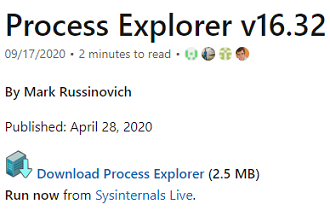
フォートナイトが実行されている状態で、 ProcessExplorer.zip を展開したフォルダ内にある procexp.exe を実行します。
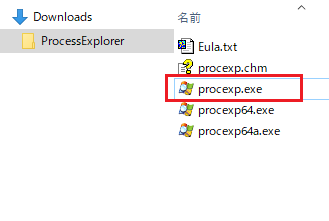
※何種類かexeファイルがありますが、 procexp.exe を実行すると、PC環境に合わせたプログラムを実行してくれます。
Process Explorer の画面で、xinput1_3.dll が検索できる双眼鏡のアイコンをクリックします。
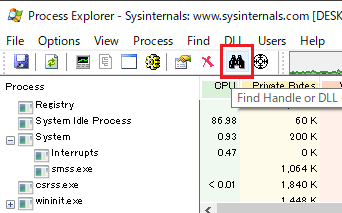
Process Explorer の検索画面で、xinput1_3.dll を入力し、「Search」ボタンを実行して検索します。
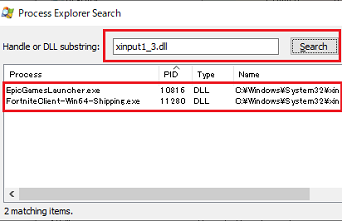
自分のPC環境ですと、検索結果として以下のEpicGamesLauncherとフォートナイトのプログラムが表示され、C:/Windows/System32/xinput1_3.dll が使用されていて問題ないことを確認できました。
- EpicGamesLauncher.exe
- FortniteClient-Win64-Shipping.exe
スポンサーリンク
x360ce のVer.4
x360ce の Ver.4 がリリースされました。
従来と使用方法が変わりましたが、簡単にPC版フォートナイトを遊ぶことができました。以下にその手順を記載しています。
【x360ce(Ver.4)で簡単設定!PC版フォートナイトでswitchプロコンとPSコントローラーの使い方】
最後に
有線のswitchのプロコンを使用するまでは、XOutput と Xbox Controller for Windows を利用してワイヤレスのswitchのプロコンを使用していましたが、フォートナイトが異常終了したり操作ラグが多かったため、「有線にしたら解決しないか?」と思い、有線のswitchのプロコンに変更しました。
しかし、有線のswitchのプロコンで XOutput と Xbox Controller for Windows を利用すると、フォートナイトで右スティックが左上に押下されたままの誤動作の状態になり使えませんでした。
最終的に x360ce の使い方が分かったことで、有線のswitchのプロコンでフォートナイト遊べるようになり、操作ラグや異常終了も発生しなくなりました。
また、x360ce を使用することでワイヤレスのswitchのプロコンでも操作ラグや異常終了が発生しなくなりました。
自分のPCの環境で発生した問題ですが、同じような症状で悩んでいる方のお役に立てれば幸いです。
 Epic Games 記事一覧に戻る
Epic Games 記事一覧に戻る
シェアする
スポンサーリンク


 コスパ最高のオンラインストレージ!さくらのレンタルサーバーライトの特徴と活用方法
コスパ最高のオンラインストレージ!さくらのレンタルサーバーライトの特徴と活用方法 GoodNotesでPDF読み込みを簡単に行う方法
GoodNotesでPDF読み込みを簡単に行う方法 任天堂スイッチのマイクラでワールドを一括削除する方法
任天堂スイッチのマイクラでワールドを一括削除する方法 マイクラ java edition のワンブロックのワールドを任天堂スイッチのマイクラで遊ぶ方法
マイクラ java edition のワンブロックのワールドを任天堂スイッチのマイクラで遊ぶ方法 今すぐできる!パソコン画面の録画やスクショを効率的に撮る方法(Windows10が対象)
今すぐできる!パソコン画面の録画やスクショを効率的に撮る方法(Windows10が対象) マイクラ配布ワールドでドロッパ―アスレチックの遊び方
マイクラ配布ワールドでドロッパ―アスレチックの遊び方 マイクラで呪術廻戦modの入れ方
マイクラで呪術廻戦modの入れ方 マイクラで戦車や飛行機が使えるゲリラmodの入れ方
マイクラで戦車や飛行機が使えるゲリラmodの入れ方 マイクラで女王グモ(Spider Queen)modの入れ方
マイクラで女王グモ(Spider Queen)modの入れ方 マイクラでトルネードmodの入れ方(Weather, Storms & Tornadoes)
マイクラでトルネードmodの入れ方(Weather, Storms & Tornadoes) 意外に簡単!ASUS ZenFone 4 Max ZC520KL (ASUS_X00HD) のバッテリー交換方法
意外に簡単!ASUS ZenFone 4 Max ZC520KL (ASUS_X00HD) のバッテリー交換方法 マイクラでforgeとoptifineを使用したポケモンmod(Ver.7)と影modの入れ方
マイクラでforgeとoptifineを使用したポケモンmod(Ver.7)と影modの入れ方 マイクラでforgeとoptifineを使用したポケモンmod(Ver.8)と影modの入れ方
マイクラでforgeとoptifineを使用したポケモンmod(Ver.8)と影modの入れ方 マイクラでポケモンmod(Ver.8.1)の入れ方
マイクラでポケモンmod(Ver.8.1)の入れ方 マイクラでforge 1.7.10を使用したワンピースmod(Ver.0.6.1)の入れ方
マイクラでforge 1.7.10を使用したワンピースmod(Ver.0.6.1)の入れ方 マイクラでforge 1.14.4-28.2.0 を使用したワンピースmod(Ver.0.6.2.1)の入れ方
マイクラでforge 1.14.4-28.2.0 を使用したワンピースmod(Ver.0.6.2.1)の入れ方 マイクラでforge 1.14.4-28.2.0 を使用したワンピースmod(Ver.0.6.2.3)の入れ方
マイクラでforge 1.14.4-28.2.0 を使用したワンピースmod(Ver.0.6.2.3)の入れ方 2020/10/07 06:11
2020/10/07 06:11